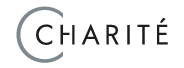Erste Schritte für Lehrende und Lehrveranstaltungsverantwortliche (alle Studiengänge)
Abschlussbedingungen
Stand: 01.04.2025
4. Wie stelle ich Lernmaterialien (Dateien) und Informationen bereit?
4.6. Ein Verzeichnis mit mehreren Dateien erstellen
In Moodle lassen sich auch Verzeichnisse anlegen, in die wie in einen Ordner Dateien hochgeladen werden können. Hierfür wird im Bearbeitungsmodus das Symbol (Inhalt hinzufügen) angeklickt.
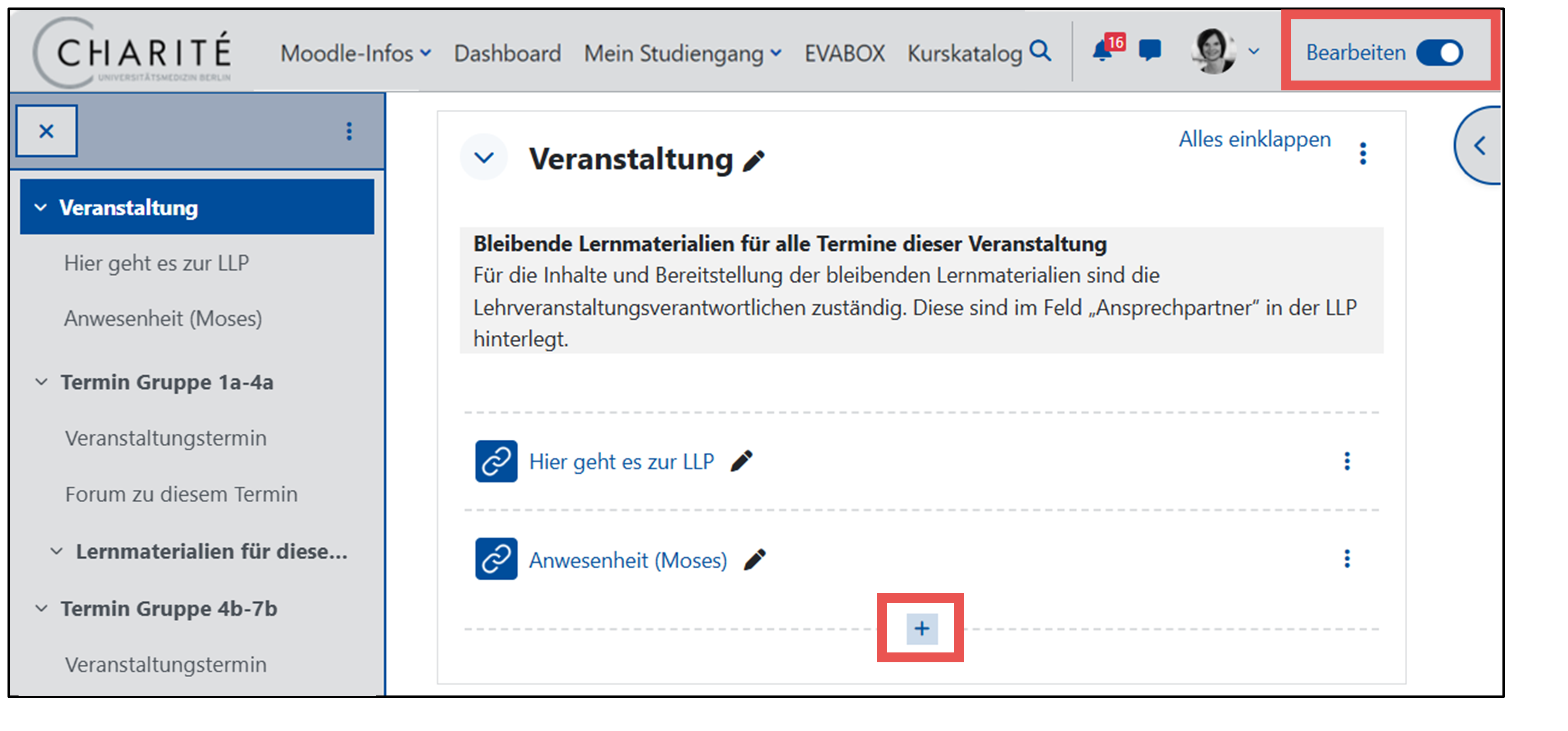
"Aktivität oder Material" auswählen:
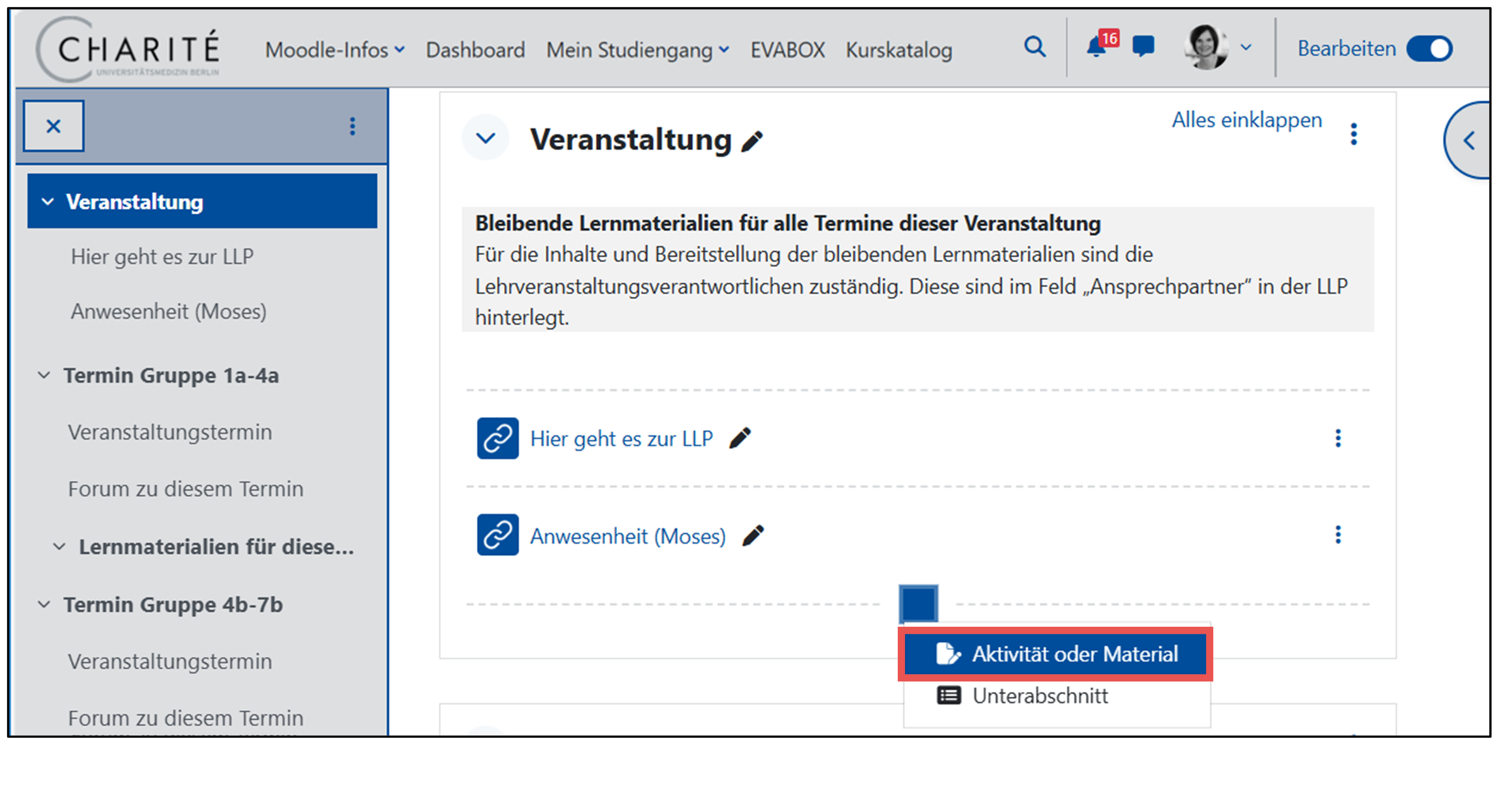 Arbeitsmaterial „Verzeichnis“ auswählen:
Arbeitsmaterial „Verzeichnis“ auswählen:
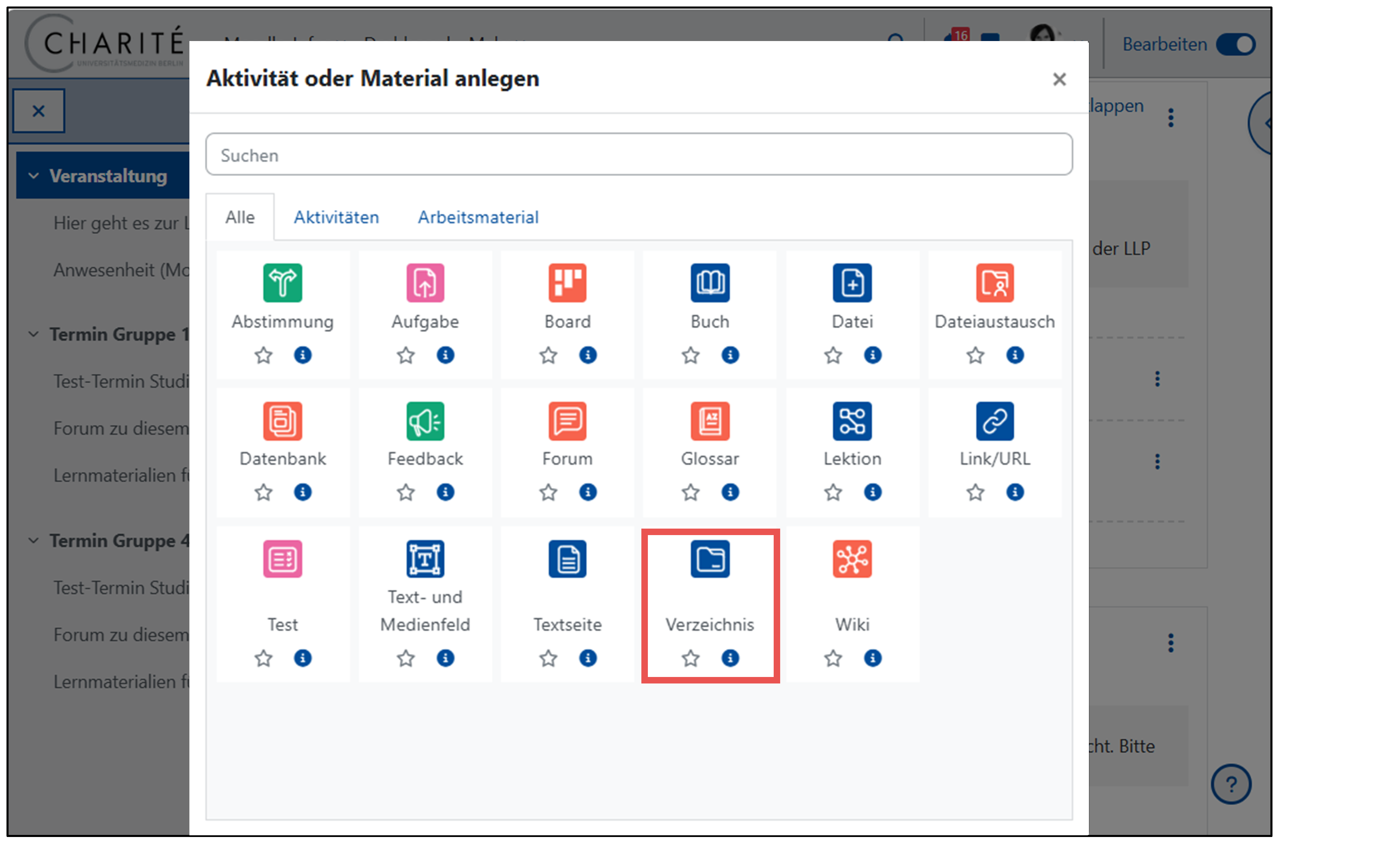
Vergeben Sie einen Namen für das Verzeichnis, ggf. eine Beschreibung (Haken in Checkbox „Beschreibung im Kurs anzeigen“ nicht vergessen), ziehen Sie die Dateien per Drag and Drop oder über das Icon in das Feld Dateien und klicken Sie auf "Speichern und zum Kurs".
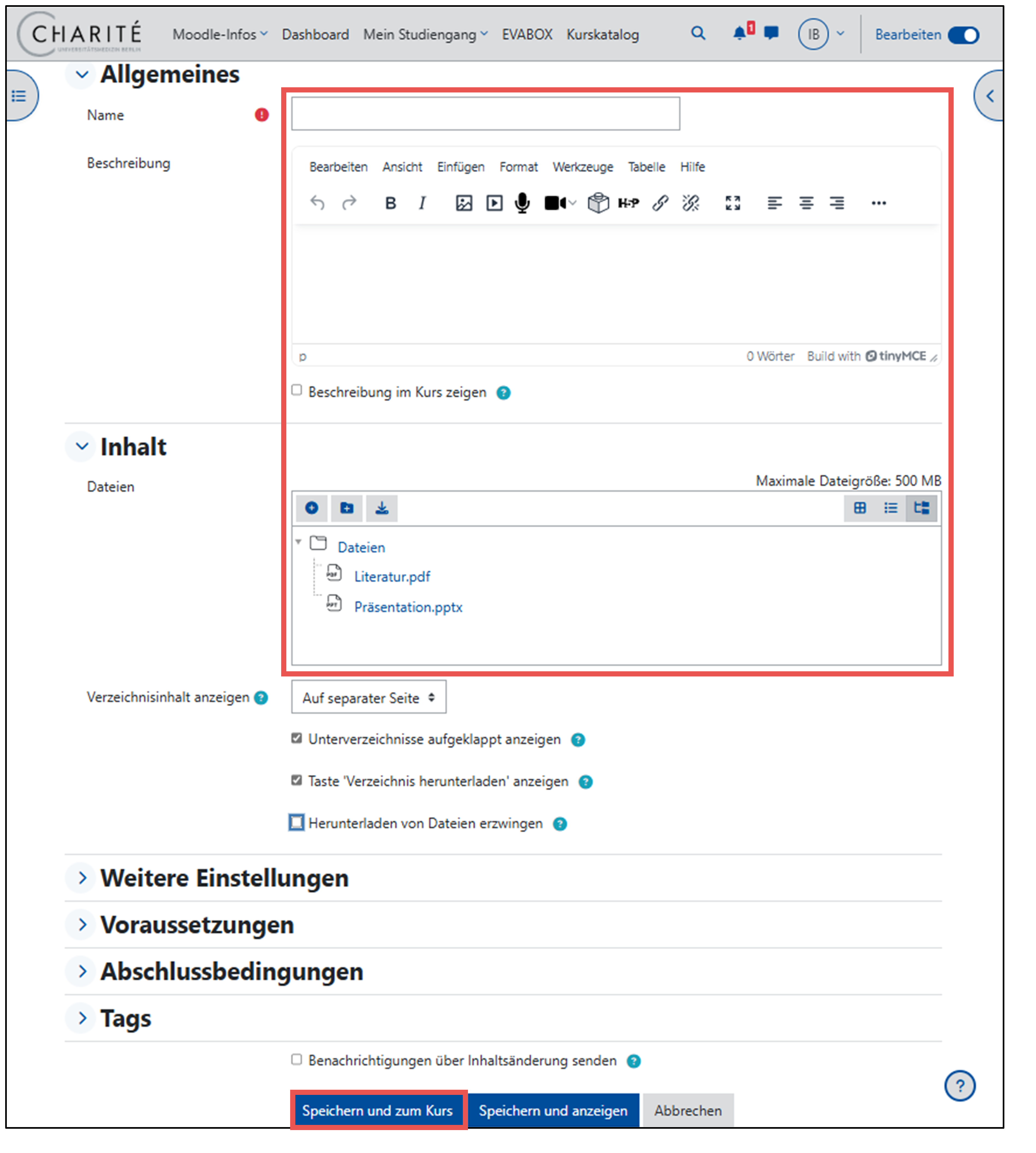
Best Practice-Hinweis: Bitte entfernen Sie das Häkchen bei "Herunterladen von Dateien erzwingen", damit sich diese für die Studierenden sofort öffnen lassen.
Ein kurzes Video-Tutorial zum Upload von Dateien in Moodle finden Sie hier:
Video-Anleitung Upload von Dateien in Moodle
Video-Anleitung Upload von Dateien in Moodle